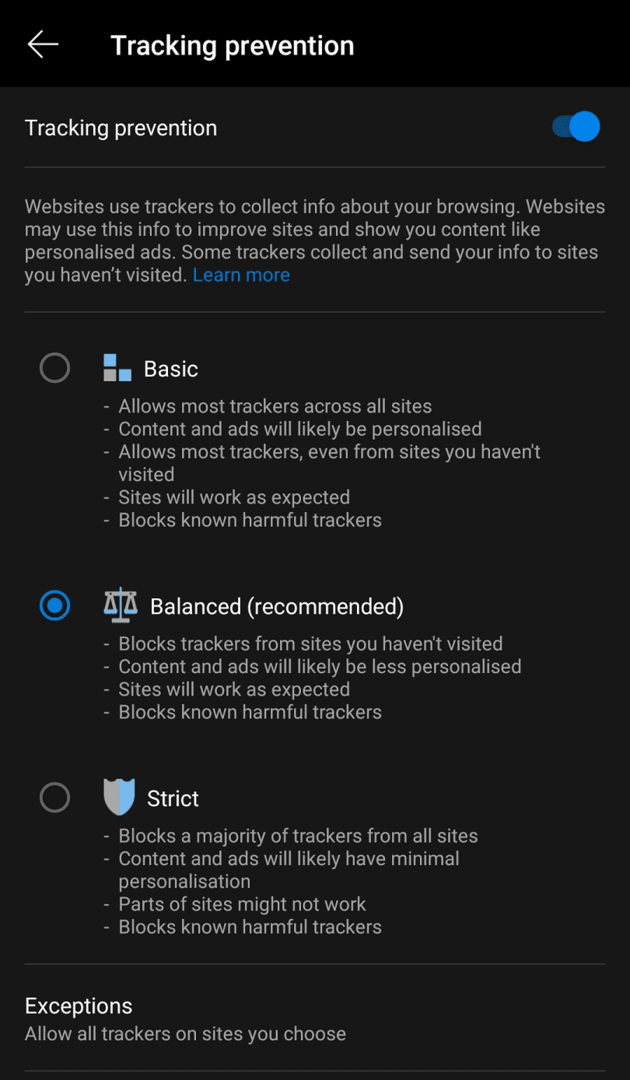Скрипти відстеження є майже універсальною частиною Інтернету. Рекламодавці використовують їх для моніторингу вашої активності в Інтернеті на якомога більшій кількості веб-сайтів, щоб створити «профіль інтересів». Цей профіль інтересів використовується для націлювання на вас реклами, яка, на думку рекламодавця, буде більшою для вас зацікавленою.
Більшість веб-сайтів також запускають певні сценарії відстеження на основі сайтів, які відстежують лише вашу активність на цьому веб-сайті. Таке відстеження зазвичай здійснюється з метою налагодження. Ці дані також можна використовувати, щоб проаналізувати, які частини сайту найбільше зацікавлені, що може призвести до змін дизайну.
Ці дані відстеження та їх аналіз можуть викликати серйозне занепокоєння щодо конфіденційності для багатьох людей. Щоб допомогти цим людям, деякі браузери та розширення пропонують блокувати сценарії відстеження. Це запобігає збору та аналізу ваших даних про використання.
Браузер Edge для Android має вбудований і включений за замовчуванням блокувальник трекерів. Ви можете налаштувати параметри так, щоб вони були більш-менш суворими, або повністю вимкнути їх, якщо хочете.
Параметри конфігурації блокування трекера можна знайти в налаштуваннях програми. Щоб отримати доступ до налаштувань, потрібно торкнутися значка з потрійною крапкою в центрі нижньої панелі.

Щоб відкрити самі налаштування програми, вам потрібно торкнутися значка «Налаштування» у верхньому правому куті спливаючої панелі.

Налаштування блокування трекера можна знайти, натиснувши «Конфіденційність та безпека» в розділі «Додатково». Це буде сьомий пункт знизу головної сторінки налаштувань.
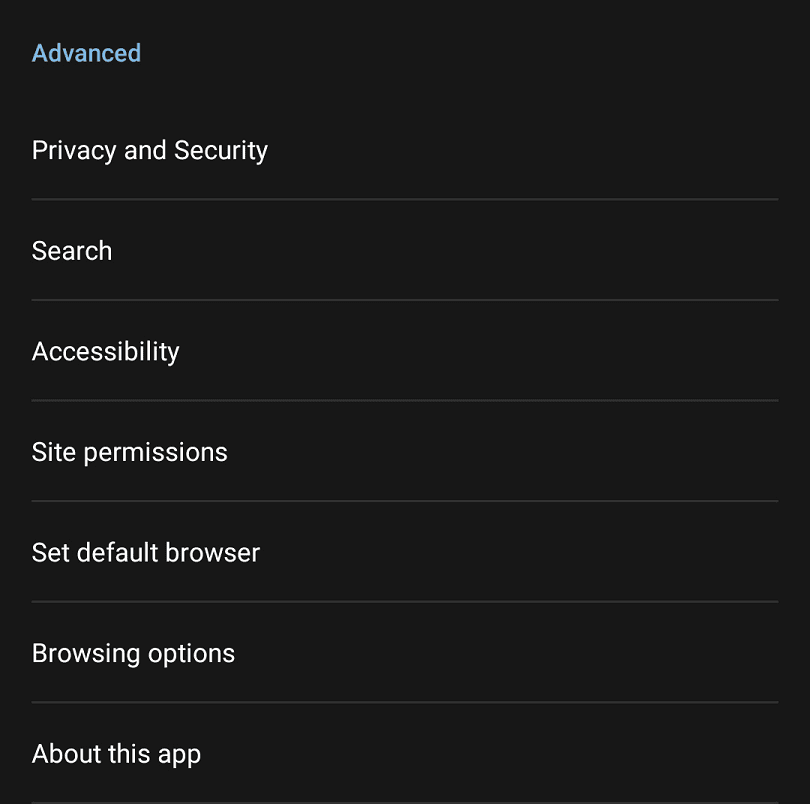
Щоб налаштувати блокувальник трекерів, натисніть «Запобігання відстеження», це буде четвертий пункт зверху сторінки «Конфіденційність та безпека».
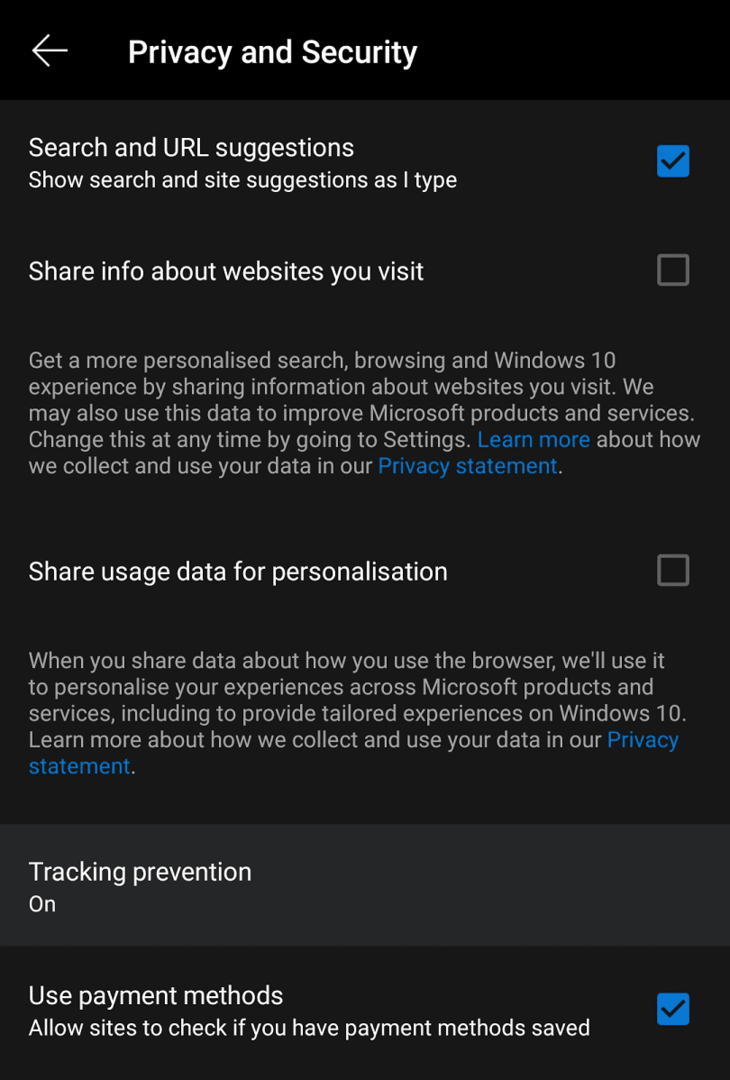
Блокувальник трекерів має три основні рівні налаштувань: Basic, Balanced і Strict. Basic запобігає запуску лише відомих шкідливих трекерів, усі звичайні сценарії відстеження будуть дозволені. Збалансований — це налаштування за замовчуванням, воно блокує сторонні трекери з сайтів, які ви не відвідували, а також відомі шкідливі трекери. Суворе блокування трекера заблокує більшість сценаріїв відстеження, навіть ті, що є першими. Це може порушити роботу деяких сайтів і призведе до того, що реклама, яку ви бачите, матиме мінімальну персоналізацію.
Ви можете додати виняток до блокувальника трекерів, натиснувши «Винятки» та ввівши веб-сайт, який потрібно виключити. Усі трекери будуть дозволені на веб-сайтах, які ви додаєте до списку винятків, зокрема відомих шкідливих трекерів, тому використовуйте цю опцію обережно.
Якщо ви хочете повністю вимкнути блокування трекера, торкніться повзунка «Запобігання відстеження» у верхній частині сторінки в положення «Вимкнено».